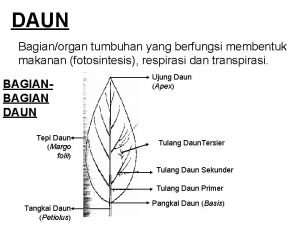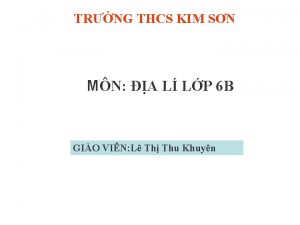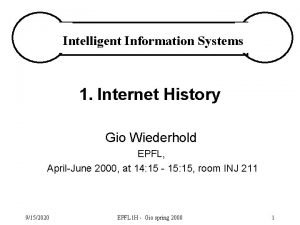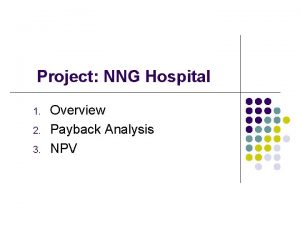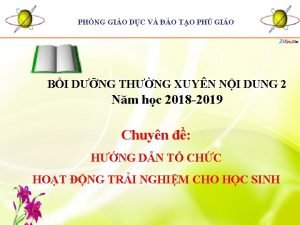PHNG GIO DC O TO TP NAM NH


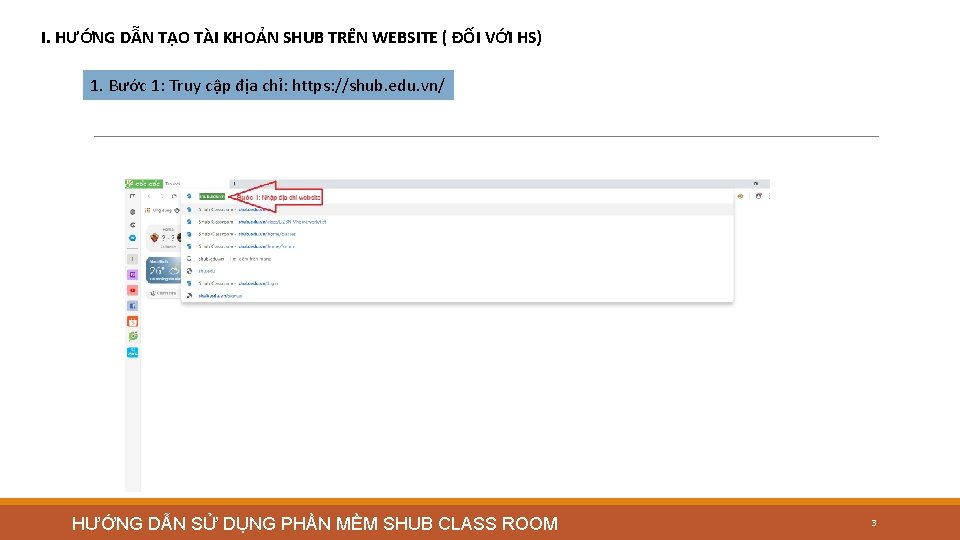
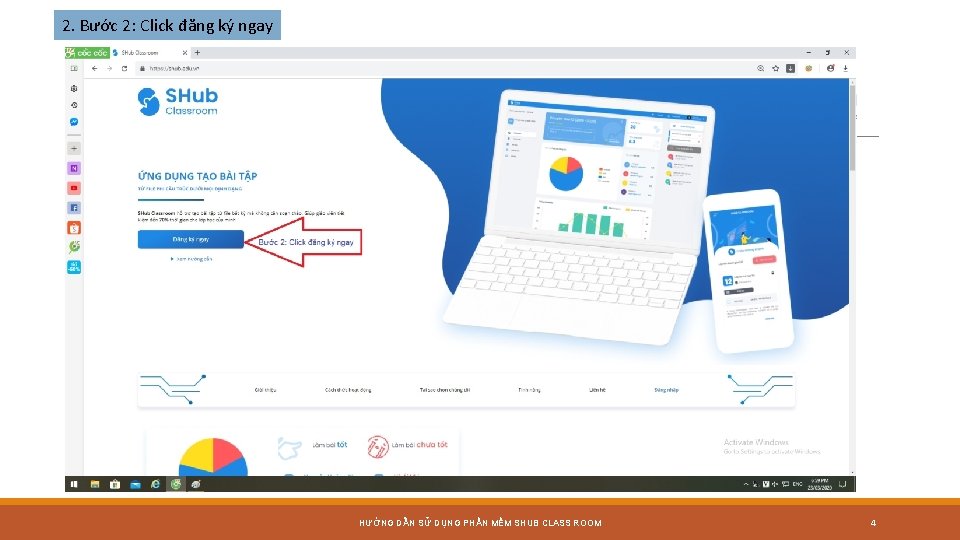
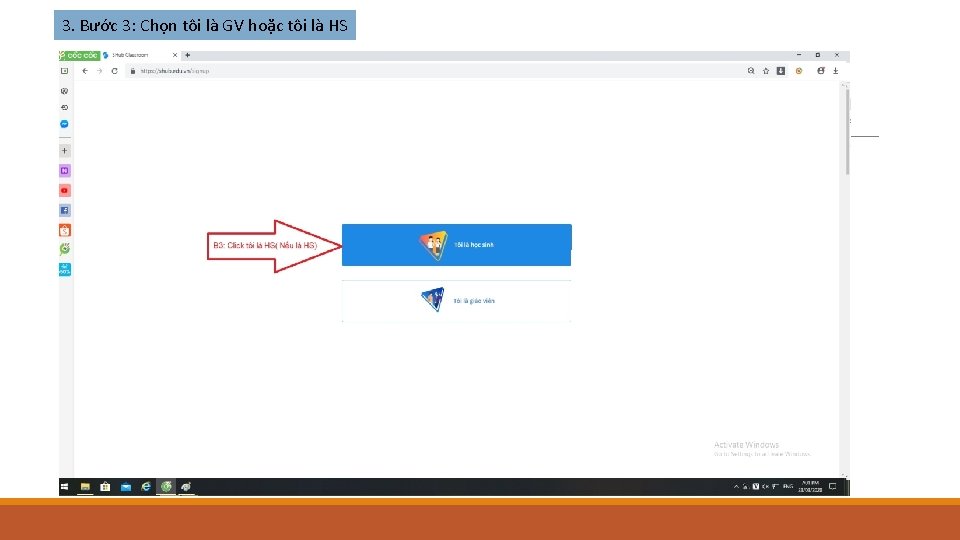
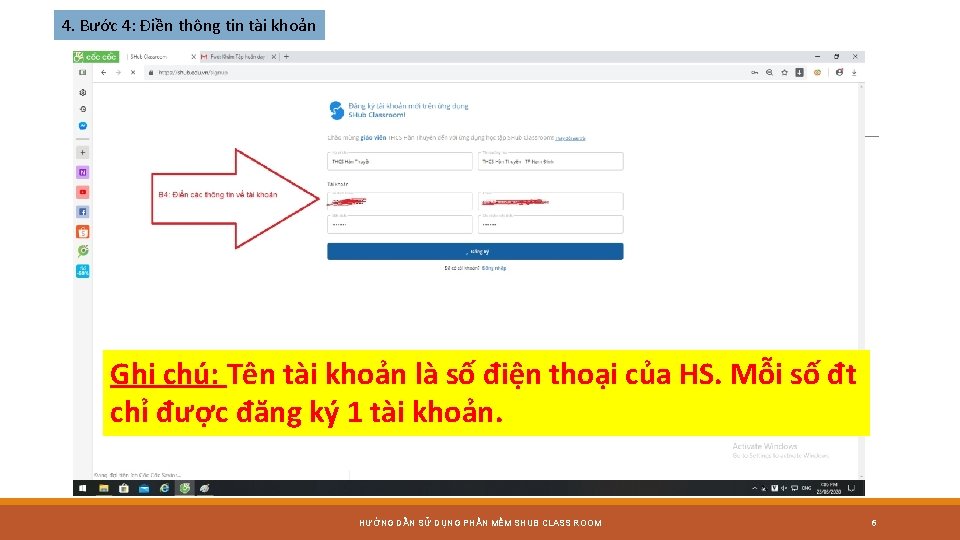
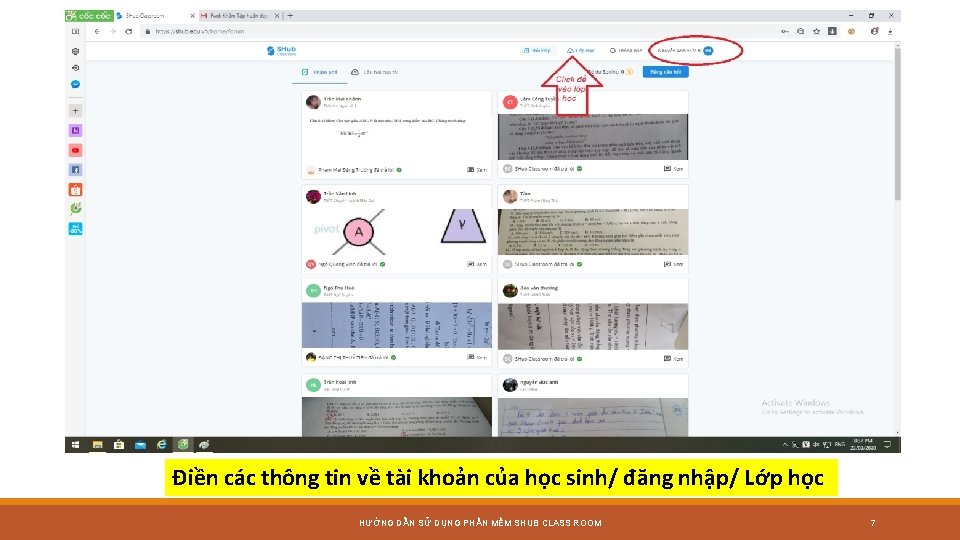
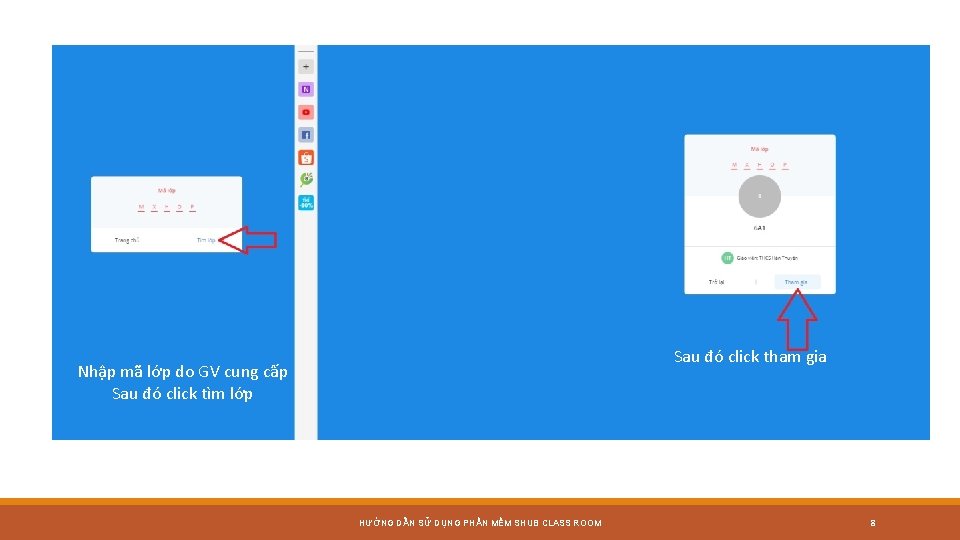
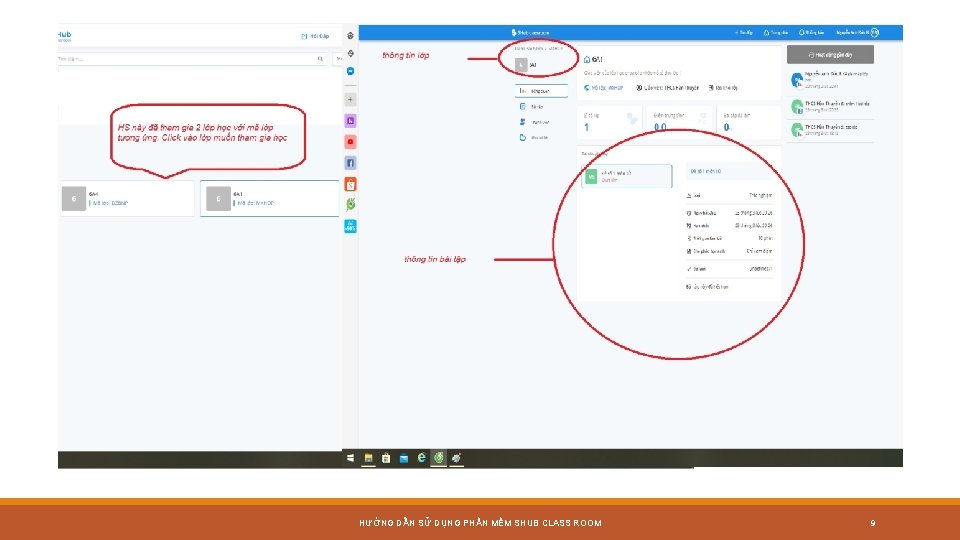
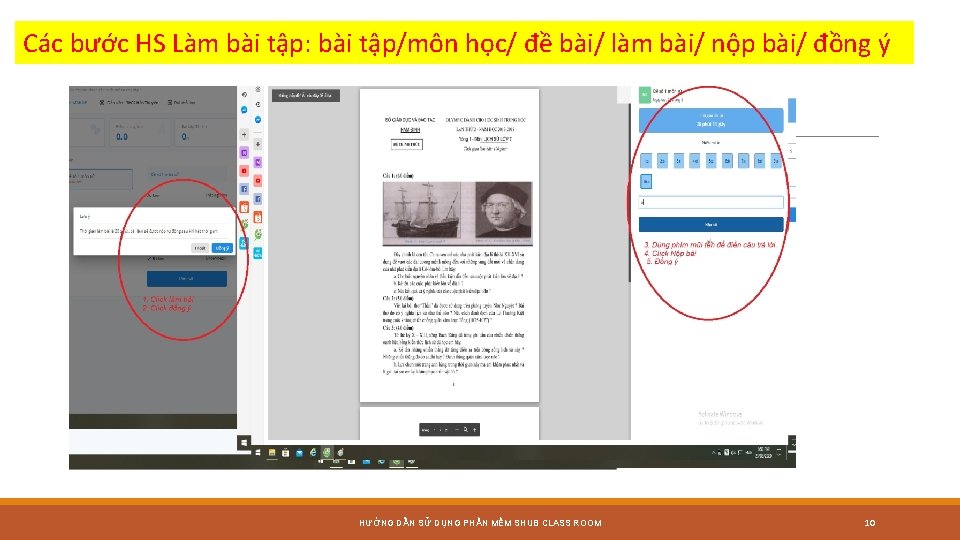
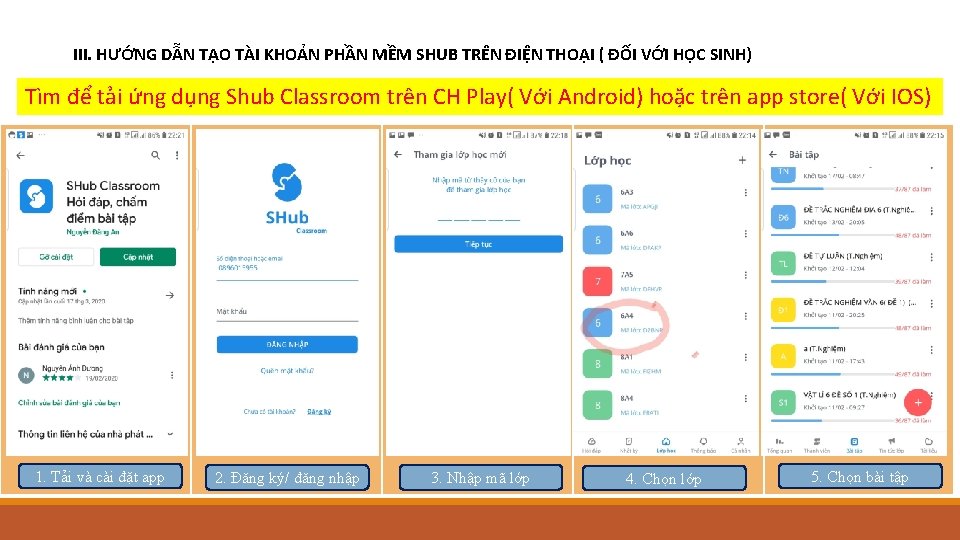
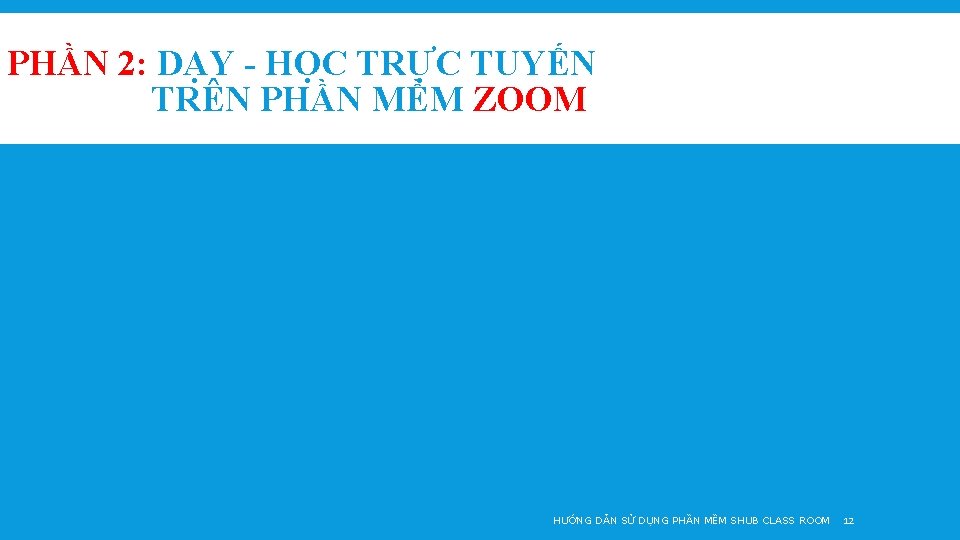
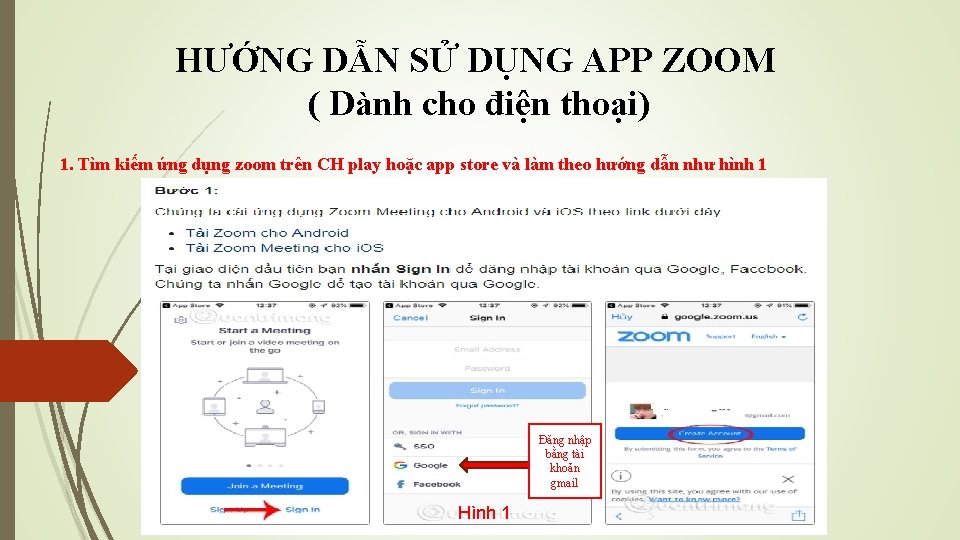
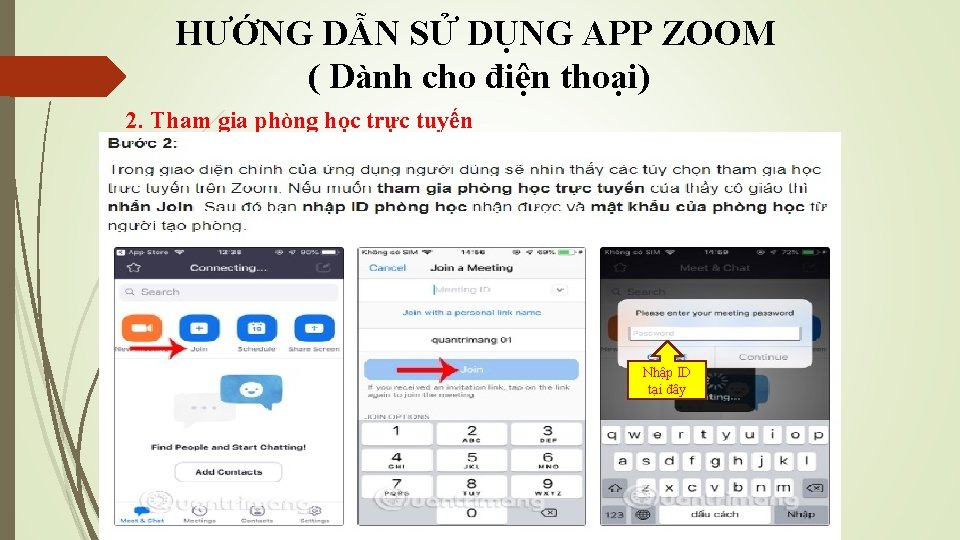
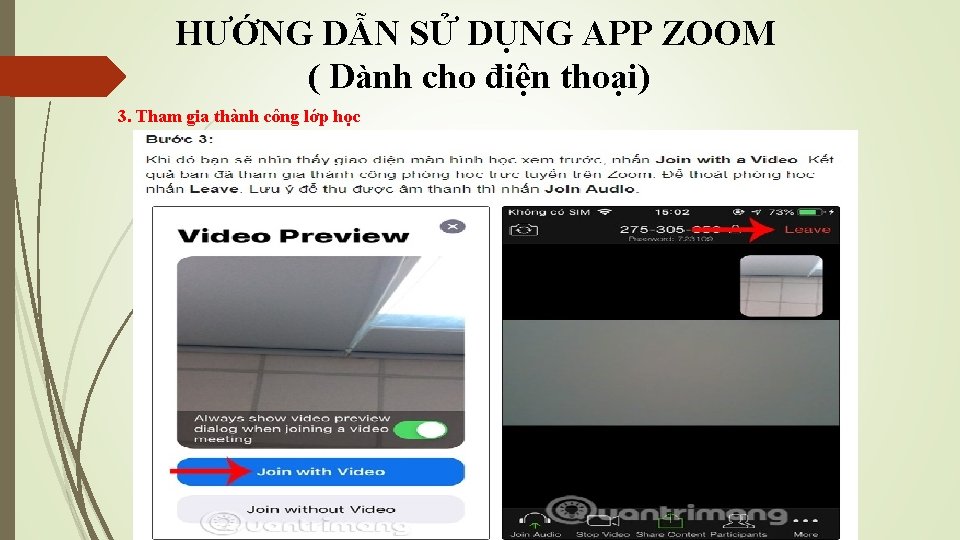
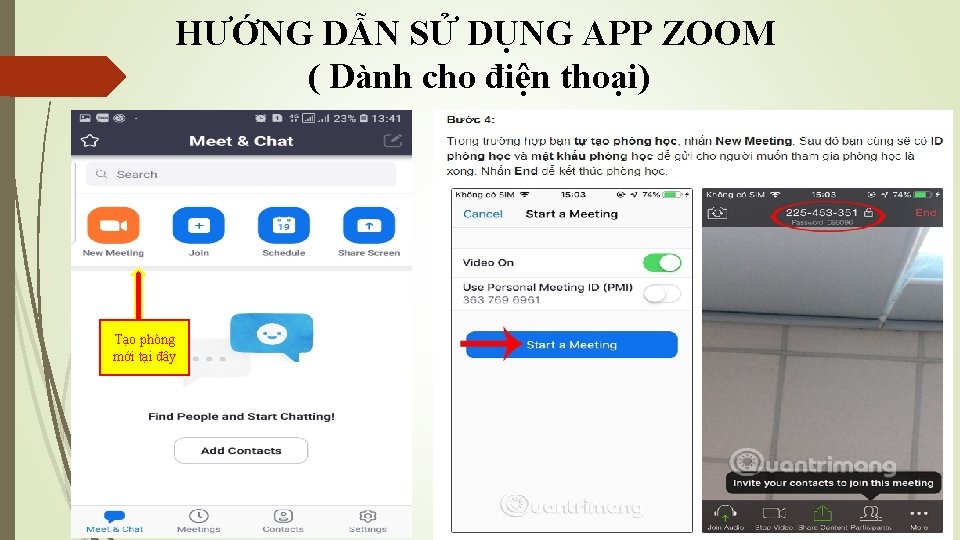
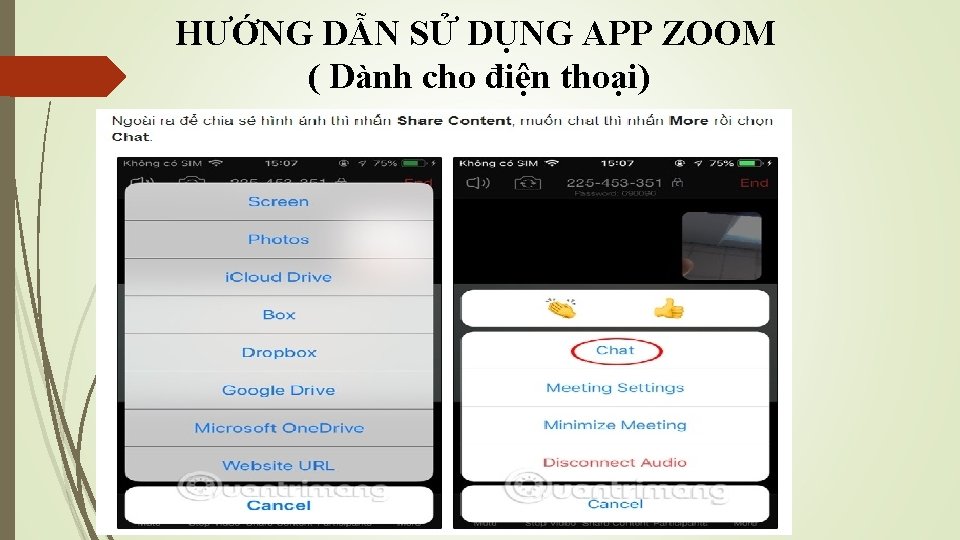

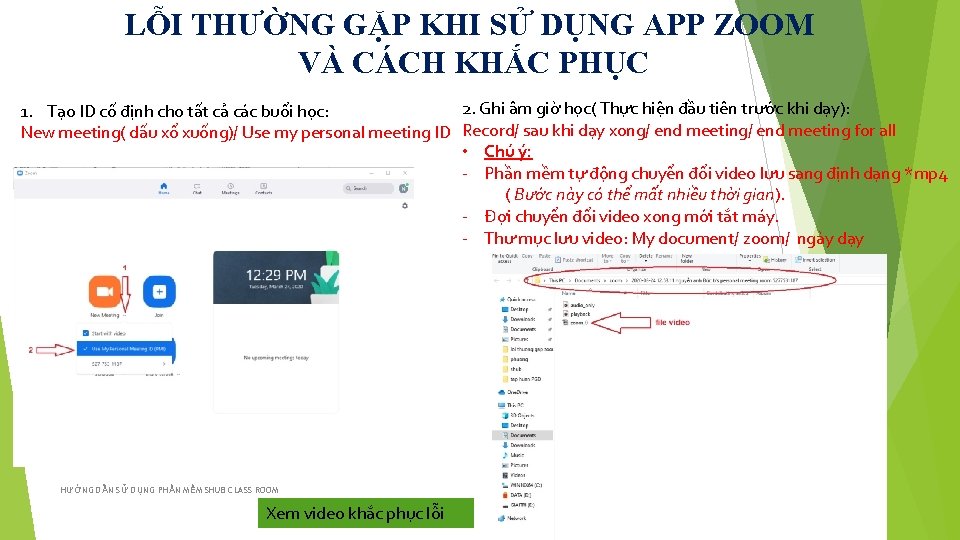


- Slides: 21

PHÒNG GIÁO DỤC & ĐÀO TẠO TP NAM ĐỊNH TẬP HUẤN DẠY – HỌC TRỰC TUYẾN Nam Định, Ngày 24 tháng 3 năm 2020 HƯỚNG DẪN SỬ DỤNG PHẦN MỀM SHUB CLASS ROOM 1

PHẦN 1: HỆ THỐNG GIAO BÀI TẬP TRỰC TUYẾN TRÊN PHẦN MỀM SHUB CLASS ROOM Xem video hướng dẫn tại: https: //youtu. be/jf. Ru. Z 4 Ti. SAQ THAM GIA NHÓM FACEBOOK ĐỂ LẤY TÀI NGUYÊN: DẠY HỌC TRỰC TUYẾN PGD TP NAM ĐỊNH HƯỚNG DẪN SỬ DỤNG PHẦN MỀM SHUB CLASS ROOM 2
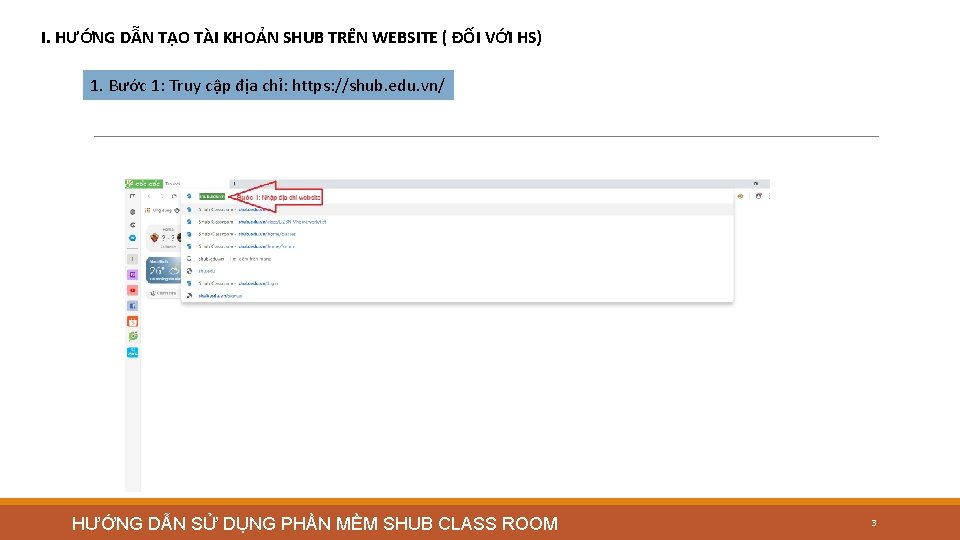
I. HƯỚNG DẪN TẠO TÀI KHOẢN SHUB TRÊN WEBSITE ( ĐỐI VỚI HS) 1. Bước 1: Truy cập địa chỉ: https: //shub. edu. vn/ HƯỚNG DẪN SỬ DỤNG PHẦN MỀM SHUB CLASS ROOM 3
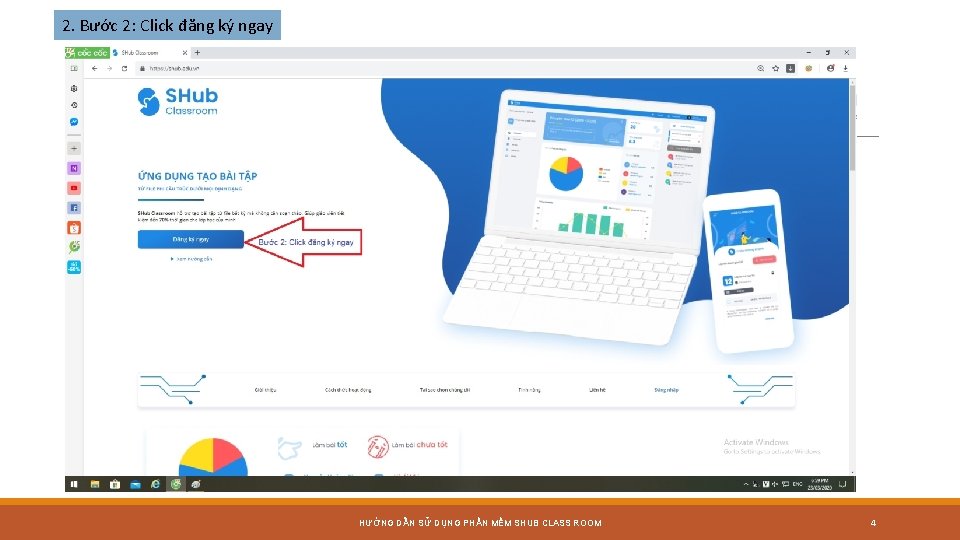
2. Bước 2: Click đăng ký ngay HƯỚNG DẪN SỬ DỤNG PHẦN MỀM SHUB CLASS ROOM 4
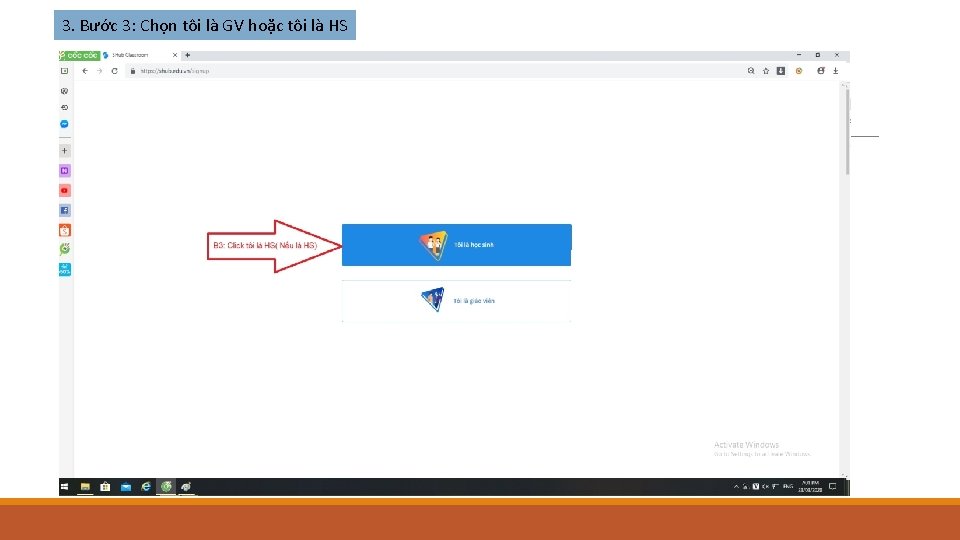
3. Bước 3: Chọn tôi là GV hoặc tôi là HS
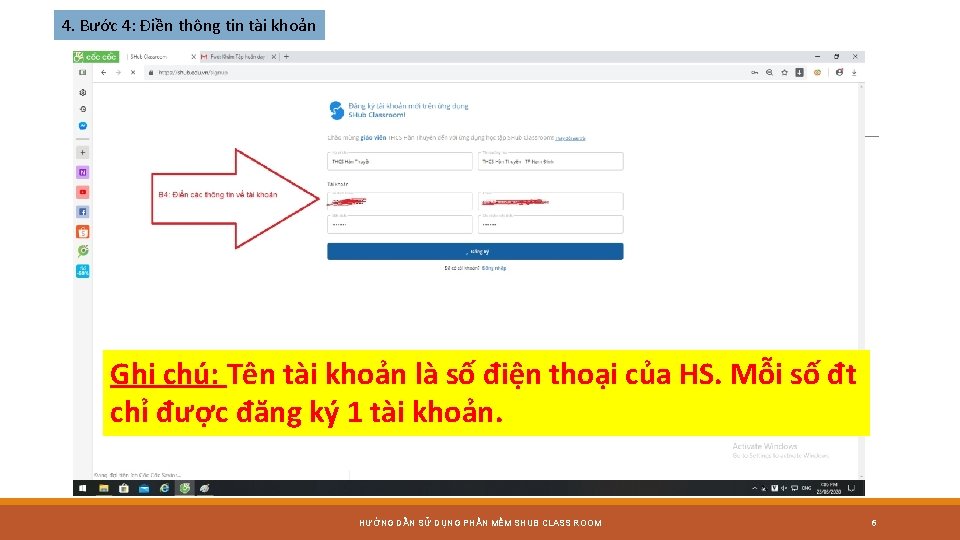
4. Bước 4: Điền thông tin tài khoản Ghi chú: Tên tài khoản là số điện thoại của HS. Mỗi số đt chỉ được đăng ký 1 tài khoản. HƯỚNG DẪN SỬ DỤNG PHẦN MỀM SHUB CLASS ROOM 6
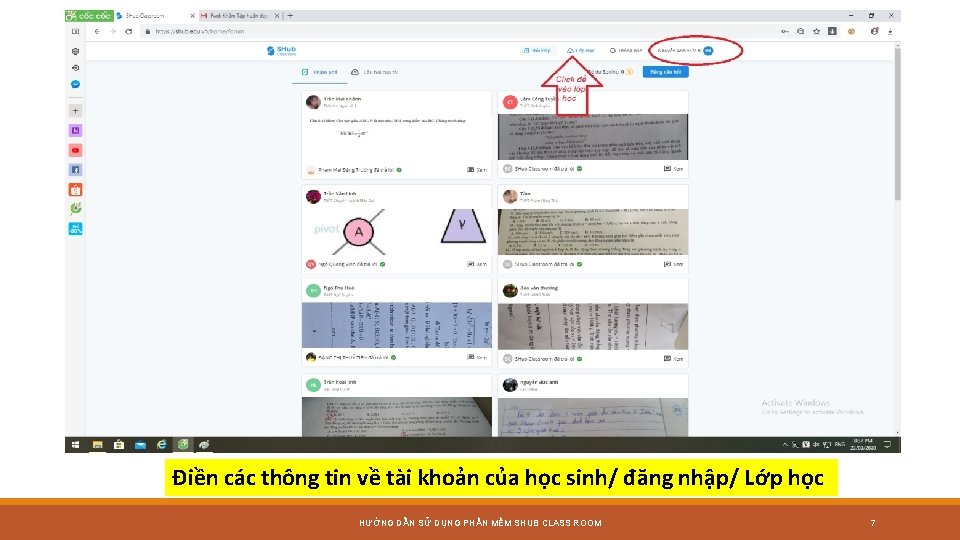
Điền các thông tin về tài khoản của học sinh/ đăng nhập/ Lớp học HƯỚNG DẪN SỬ DỤNG PHẦN MỀM SHUB CLASS ROOM 7
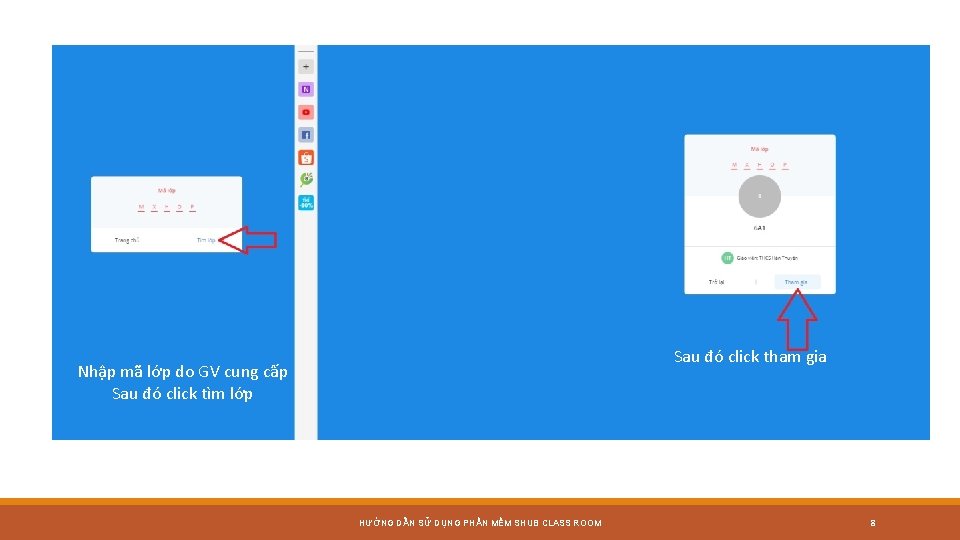
Sau đó click tham gia Nhập mã lớp do GV cung cấp Sau đó click tìm lớp HƯỚNG DẪN SỬ DỤNG PHẦN MỀM SHUB CLASS ROOM 8
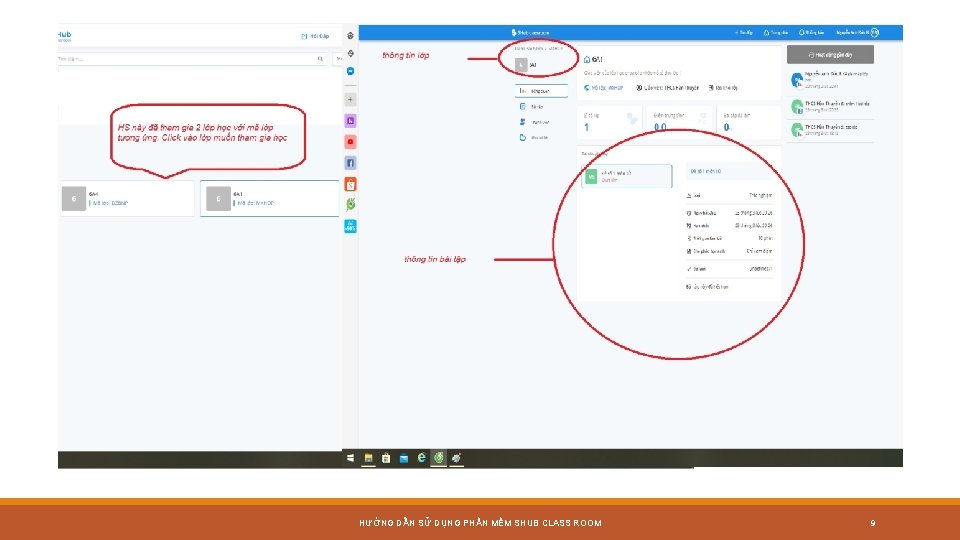
HƯỚNG DẪN SỬ DỤNG PHẦN MỀM SHUB CLASS ROOM 9
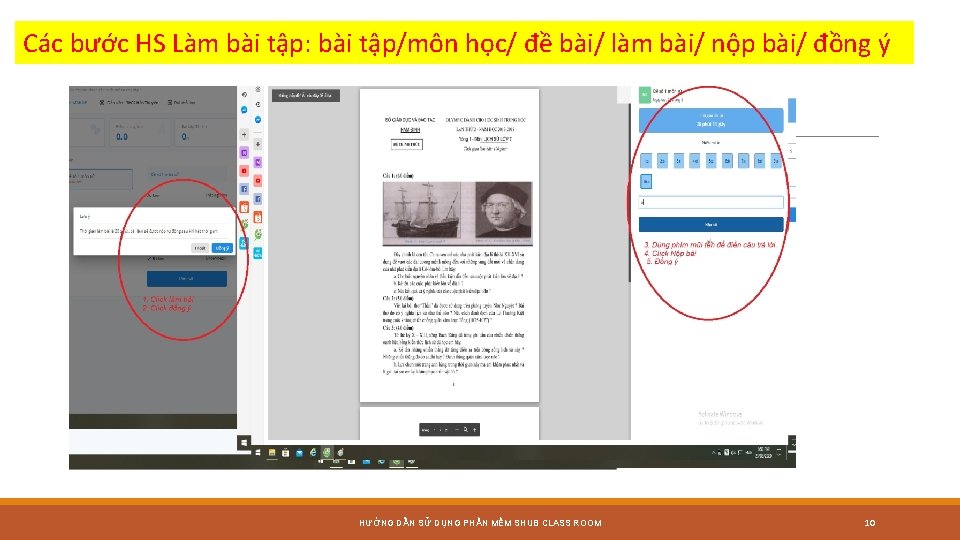
Các bước HS Làm bài tập: bài tập/môn học/ đề bài/ làm bài/ nộp bài/ đồng ý HƯỚNG DẪN SỬ DỤNG PHẦN MỀM SHUB CLASS ROOM 10
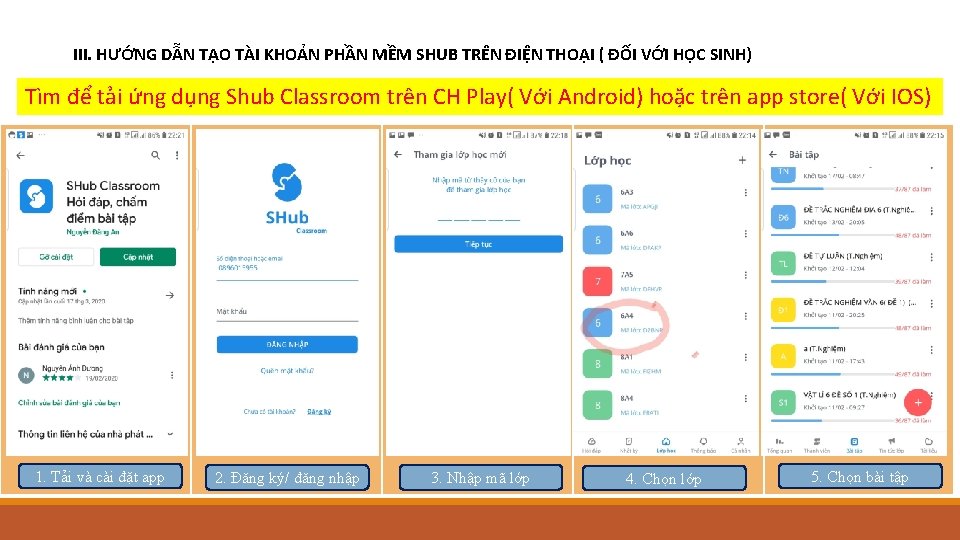
III. HƯỚNG DẪN TẠO TÀI KHOẢN PHẦN MỀM SHUB TRÊN ĐIỆN THOẠI ( ĐỐI VỚI HỌC SINH) Tìm để tải ứng dụng Shub Classroom trên CH Play( Với Android) hoặc trên app store( Với IOS) 1. Tải và cài đặt app 2. Đăng ký/ đăng nhập 3. Nhập mã lớp 4. Chọn lớp 5. Chọn bài tập
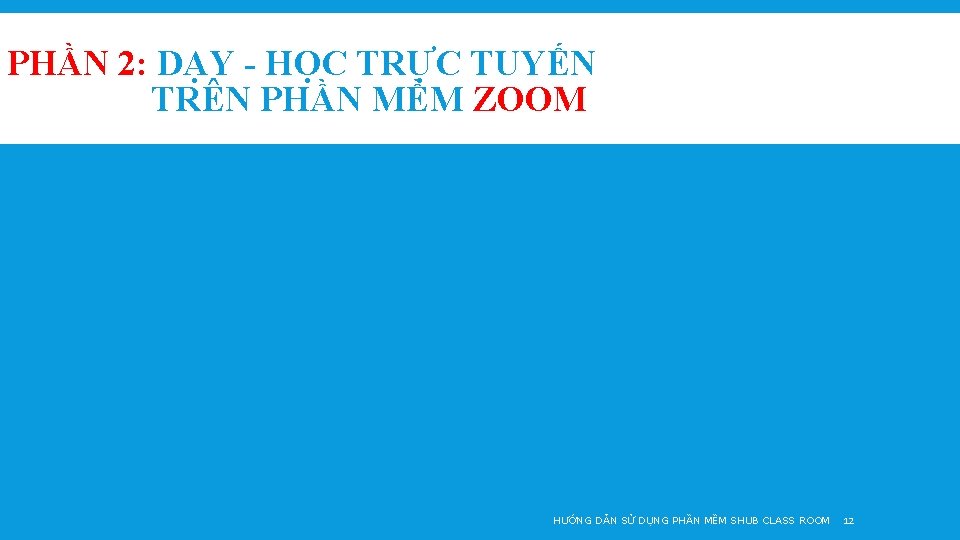
PHẦN 2: DẠY - HỌC TRỰC TUYẾN TRÊN PHẦN MỀM ZOOM HƯỚNG DẪN SỬ DỤNG PHẦN MỀM SHUB CLASS ROOM 12
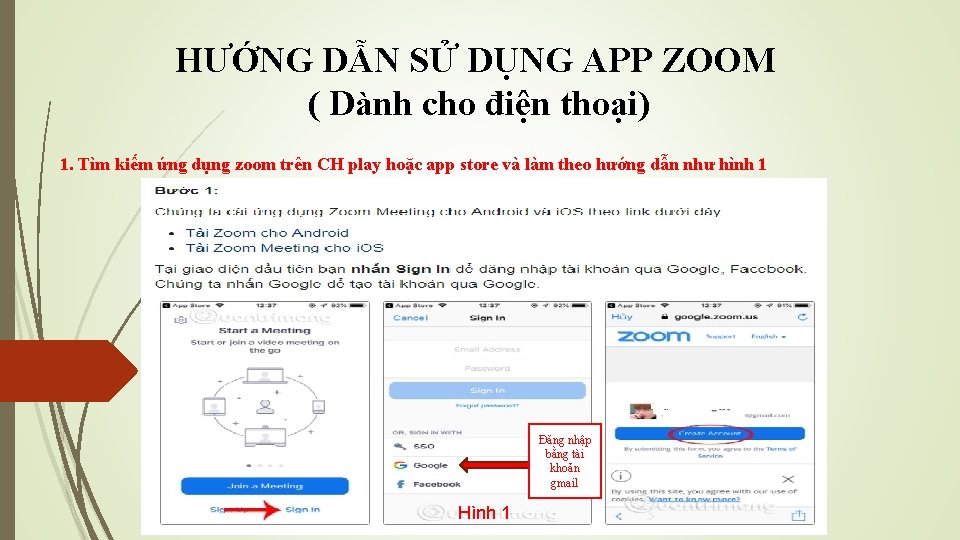
HƯỚNG DẪN SỬ DỤNG APP ZOOM ( Dành cho điện thoại) 1. Tìm kiếm ứng dụng zoom trên CH play hoặc app store và làm theo hướng dẫn như hình 1 Đăng nhập bằng tài khoản gmail Hình 1
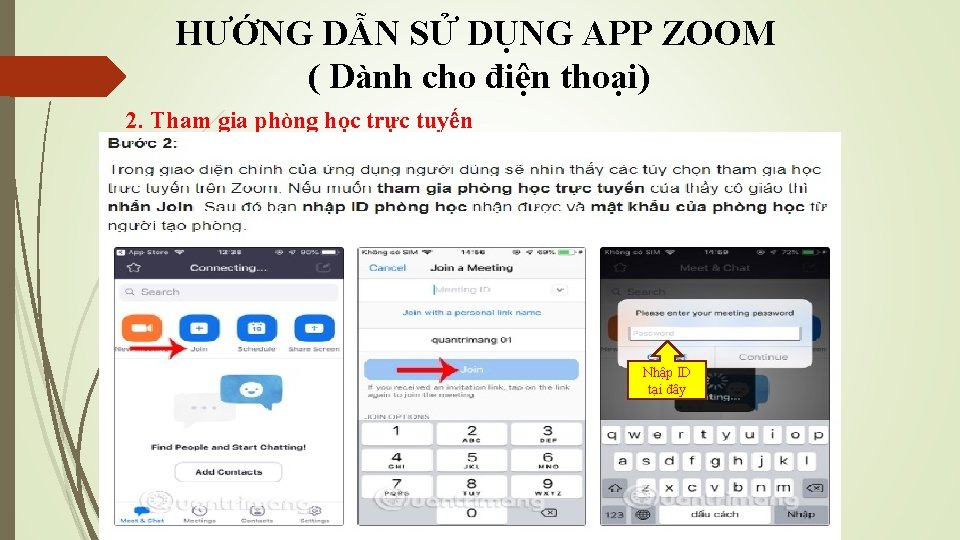
HƯỚNG DẪN SỬ DỤNG APP ZOOM ( Dành cho điện thoại) 2. Tham gia phòng học trực tuyến Nhập ID tại đây
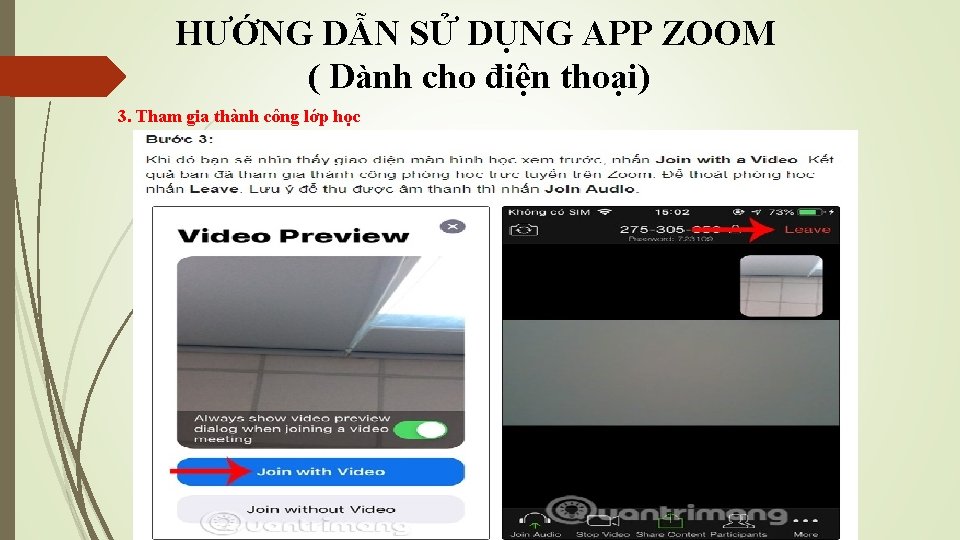
HƯỚNG DẪN SỬ DỤNG APP ZOOM ( Dành cho điện thoại) 3. Tham gia thành công lớp học
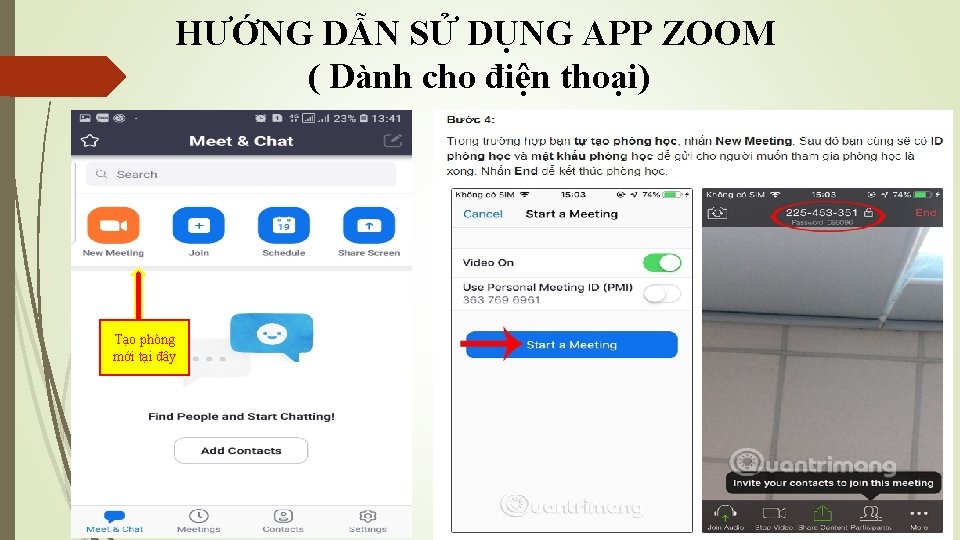
HƯỚNG DẪN SỬ DỤNG APP ZOOM ( Dành cho điện thoại) Tạo phòng mới tại đây
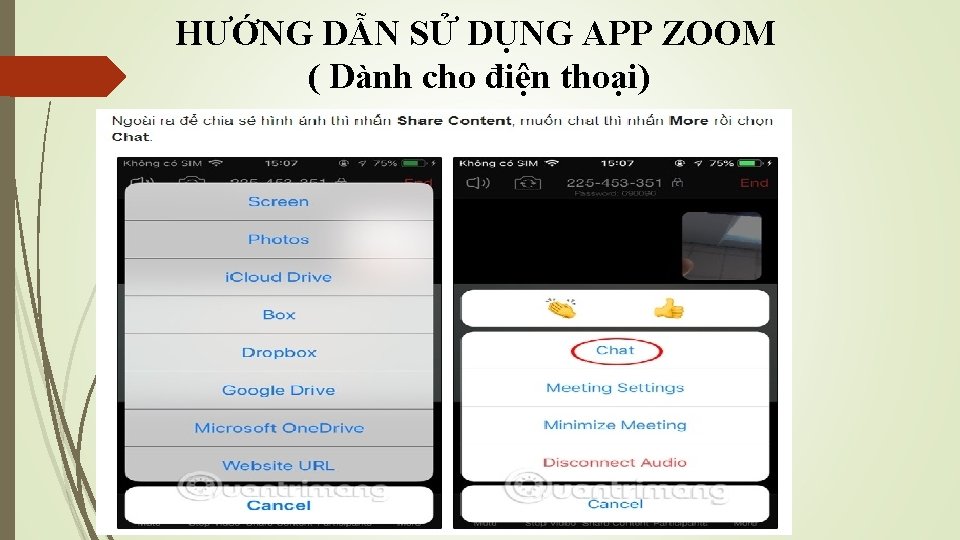
HƯỚNG DẪN SỬ DỤNG APP ZOOM ( Dành cho điện thoại)

HƯỚNG DẪN CÀI ĐẶT& SỬ DỤNG APP ZOOM ( Dành cho máy tính) 1. Xem video hướng dẫn cài đặt tại: https: //youtu. be/yda. YDv. ROT_0
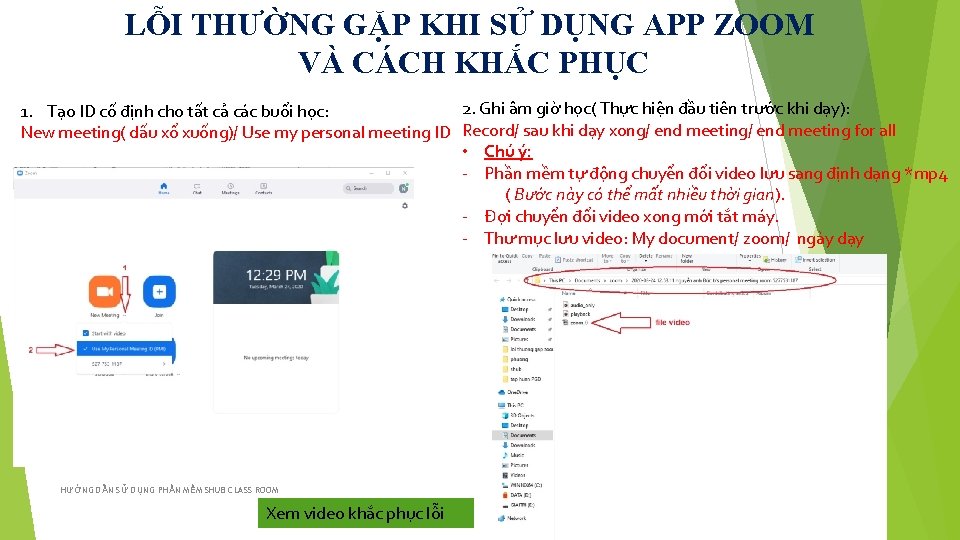
LỖI THƯỜNG GẶP KHI SỬ DỤNG APP ZOOM VÀ CÁCH KHẮC PHỤC 2. Ghi âm giờ học( Thực hiện đầu tiên trước khi dạy): 1. Tạo ID cố định cho tất cả các buổi học: New meeting( dấu xổ xuống)/ Use my personal meeting ID Record/ sau khi dạy xong/ end meeting for all • Chú ý: - Phần mềm tự động chuyển đổi video lưu sang định dạng *mp 4 ( Bước này có thể mất nhiều thời gian). - Đợi chuyển đổi video xong mới tắt máy. - Thư mục lưu video: My document/ zoom/ ngày dạy HƯỚNG DẪN SỬ DỤNG PHẦN MỀM SHUB CLASS ROOM Xem video khắc phục lỗi 19

LỖI THƯỜNG GẶP KHI SỬ DỤNG APP ZOOM VÀ CÁCH KHẮC PHỤC 3. Lỗi về âm thanh: 3. 1. Lỗi tiếng bị vang – vọng khó nghe: + Nguyên nhân: Do âm lượng micro thu mức quá cao. + Khắc phục: Phải chuột hình loa/ sounds/ recording/ nháy đúp micro/ levels/ giảm micro mức 30 - 40. 3. 2. Lỗi tạp âm khi dạy: + Nguyên nhân: Học sinh tham gia lớp học chưa tắt micro. + Khắc phục: Yêu cầu tất cả HS tắt micro, khi nào phát biểu mới bật. manager participants/ mute all. HƯỚNG DẪN SỬ DỤNG PHẦN MỀM SHUB CLASS ROOM 20

LỖI THƯỜNG GẶP KHI SỬ DỤNG APP ZOOM VÀ CÁCH KHẮC PHỤC 4. Lỗi màn hình khi share: 4. 1. Học sinh vẽ bậy lên màn hình: + Nguyên nhân: HS share màn hình cá nhân và vẽ bậy lên. + Khắc phục: Cách 1: Hiện tên hs vẽ để nhắc nhở hoặc cho hs ra khỏi lớp Khi share screen/ more/ show names annotator. Cách 2: Không cho hs được quyền vẽ lên màn hình Khi share screen/ more. Allow participants to annaticies 4. 2. Chấm, chữa bài cho hs trên lớp: + Đối với HS: Chụp bài làm của mình/ share photo/ chọn ảnh bài làm. + Đối với GV: View option/ annotate/: 1. Chọn Text để ghi nhận xét lên bài 2. Chọn Stamp để đánh dấu tích đúng/ sai HƯỚNG DẪN SỬ DỤNG PHẦN MỀM SHUB CLASS ROOM 21
 Th.phng
Th.phng Palminervis
Palminervis Bắc cực
Bắc cực Lịch sử hà nội từ năm 1802 đến năm 1918
Lịch sử hà nội từ năm 1802 đến năm 1918 Izlij duha svoga tekst
Izlij duha svoga tekst Gió đưa cành trúc la đà
Gió đưa cành trúc la đà 11 giờ kém
11 giờ kém Hãy giơ tay lên hướng về nơi thánh
Hãy giơ tay lên hướng về nơi thánh Gio vin
Gio vin Cùng nhau tung hô danh chúa
Cùng nhau tung hô danh chúa Tit m
Tit m đường đi của máu trong vòng tuần hoàn nhỏ
đường đi của máu trong vòng tuần hoàn nhỏ Chờ đến bao giờ mi trầm
Chờ đến bao giờ mi trầm Sơ đồ chu trình sinh sản của ếch
Sơ đồ chu trình sinh sản của ếch Dây tơ hồng quấn quanh chuồng lợn
Dây tơ hồng quấn quanh chuồng lợn Gio internet
Gio internet Nơi bác ở sàn mây vách gió
Nơi bác ở sàn mây vách gió Bóng đèn maglev
Bóng đèn maglev A gio
A gio Trò chơi âm nhạc
Trò chơi âm nhạc Gio gesser
Gio gesser Gio c
Gio c